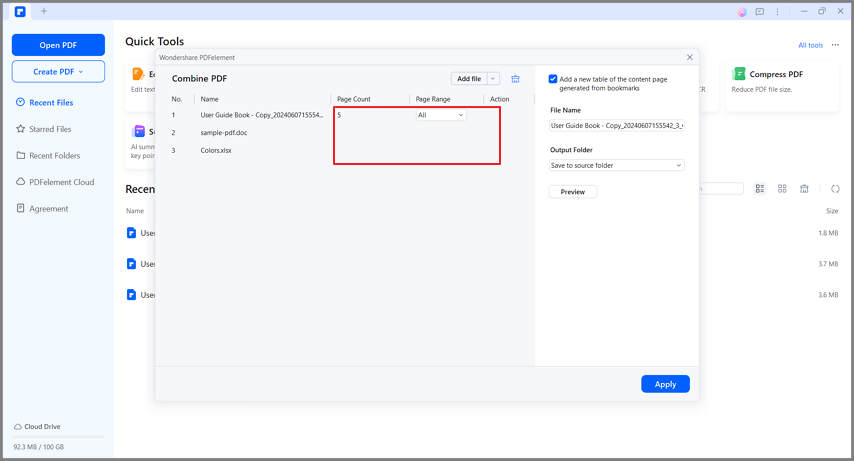Эффективная работа с Руководством пользователя PDFelement
Как объединить PDF-файлы?
PDFelement поддерживает объединение нескольких файлов PDF в один и создание новой страницы каталога из закладок.
1. Объедините PDF-файлы.
Запустите PDFelement, нажмите на поле «Объединить» на стартовой странице на вкладке «Быстрый инструмент».
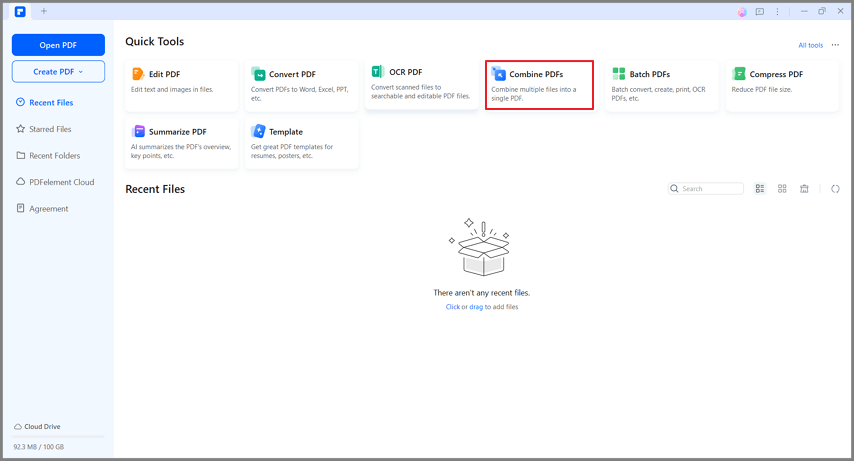
В новом окне «Объединить PDF» перетащите файлы или нажмите кнопку «Добавить файлы», для того чтобы импортировать файлы PDF с вашего компьютера. (Совет: чтобы объединить вложенные файлы из электронных писем, вы можете напрямую перетащить вложения в окно «Объединить».)
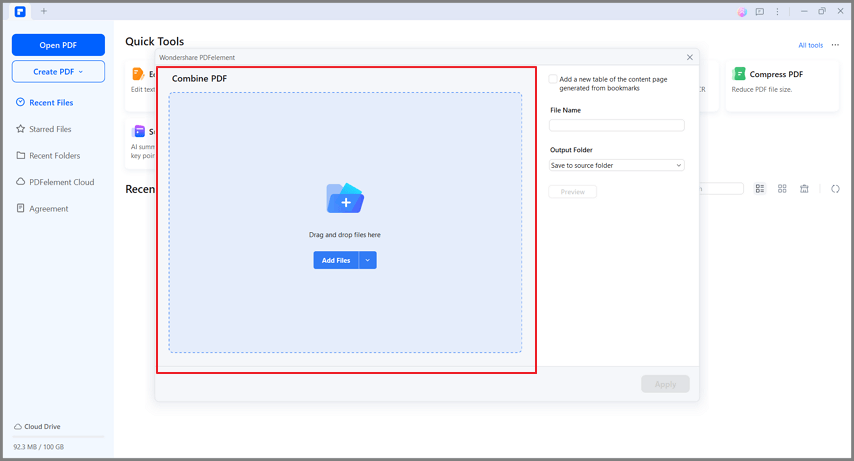
Кроме того, вы можете сначала открыть файл, который хотите объединить, в программе, нажав кнопку «Инструмент» > «Объединить» на панели инструментов, чтобы открыть окно «Объединить PDF». Затем нажмите «Добавить файл», чтобы импортировать другие файлы.
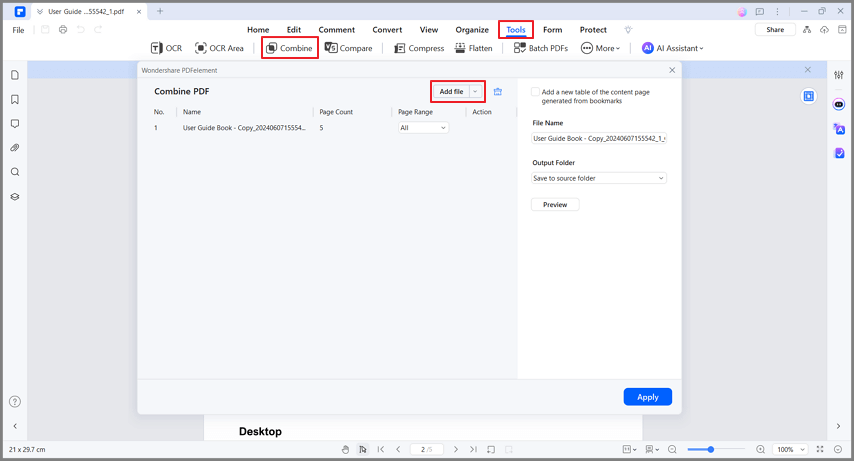
Нажмите «...», чтобы задать выходную папку для объединенного PDF-файла. Кроме того, при необходимости вы можете выбрать опцию «Добавить новую страницу оглавления, созданную из закладок».
Нажмите кнопку «Применить». PDFelement в течение нескольких секунд объединит добавленные вами PDF-файлы. Кроме того, объединенный PDF будет автоматически открыт в PDFelement, и теперь вы можете редактировать или управлять им по своему усмотрению.
Кроме того, если вы выберете создание новой страницы каталога из закладок при объединении файлов, в объединенном PDF-файле появится новая страница каталога, что поможет вам быстро найти целевую страницу.
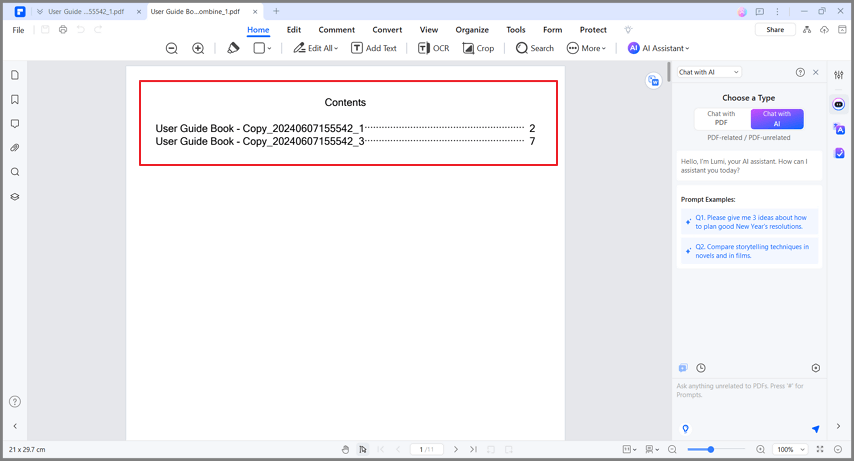
2. Объединить PDF из файлов разных форматов.
Вы можете легко объединять файлы разных форматов в один PDF-файл. Метод операции такой же, как при объединении нескольких PDF-файлов в один, за исключением того, что вы не можете установить диапазон страниц файлов в других форматах для объединения. Поэтому, пожалуйста, обратитесь к предыдущему разделу за подробной информацией.